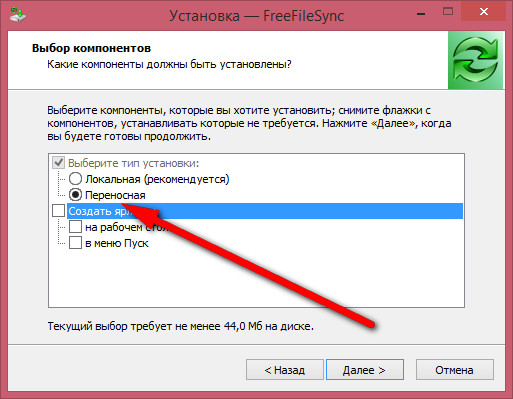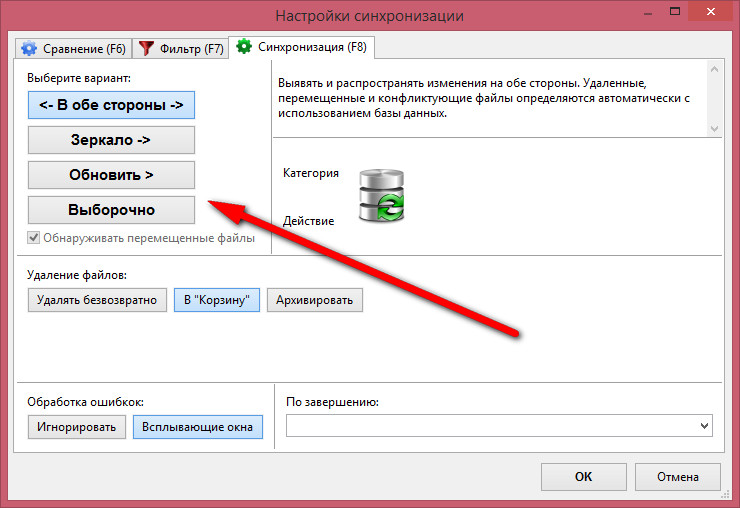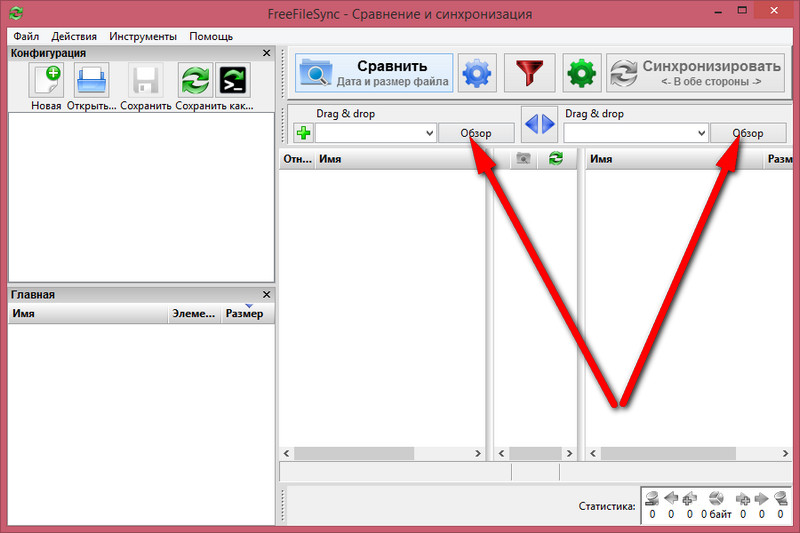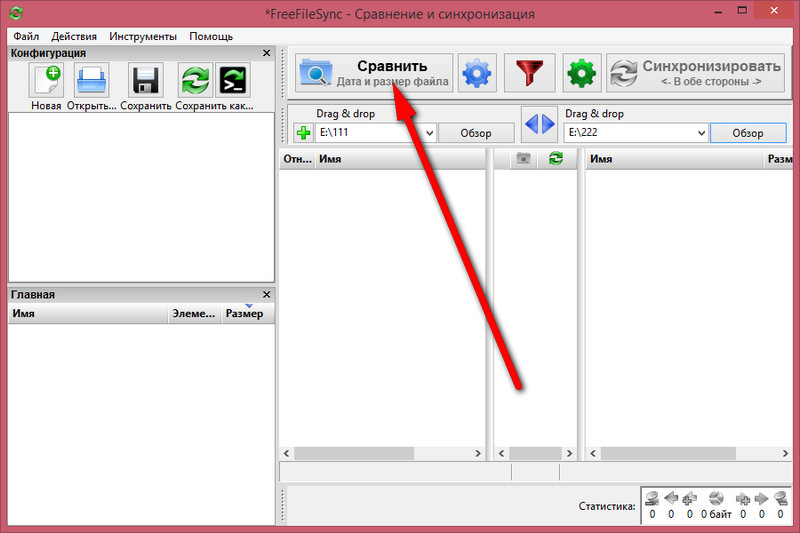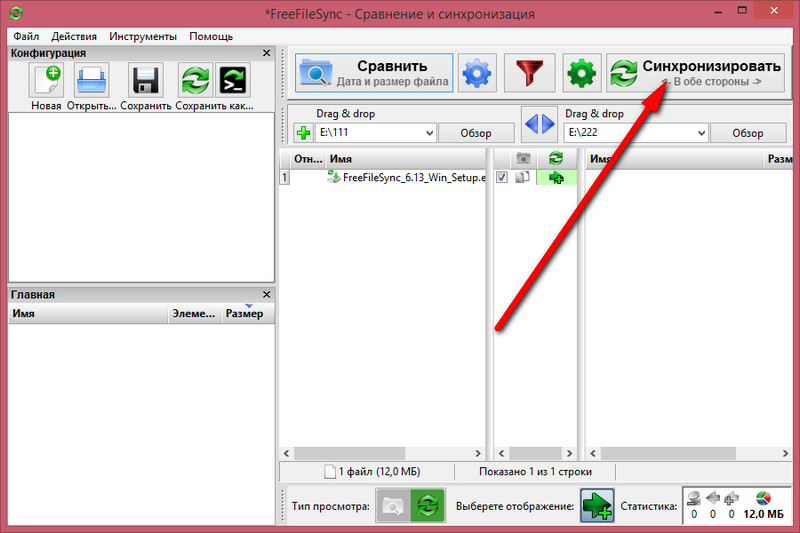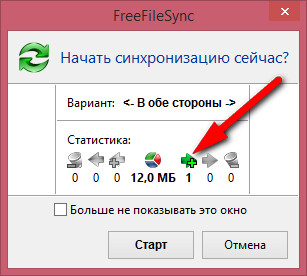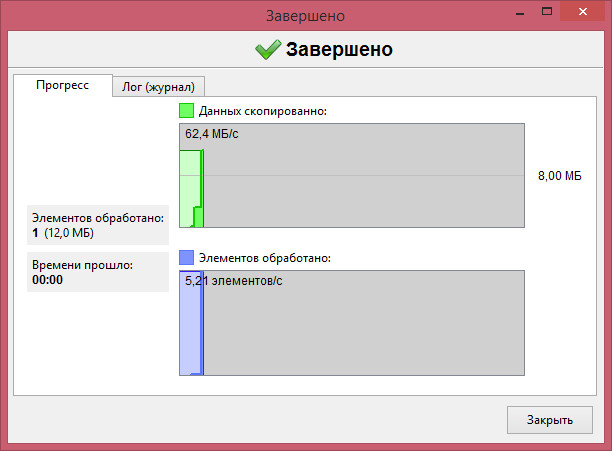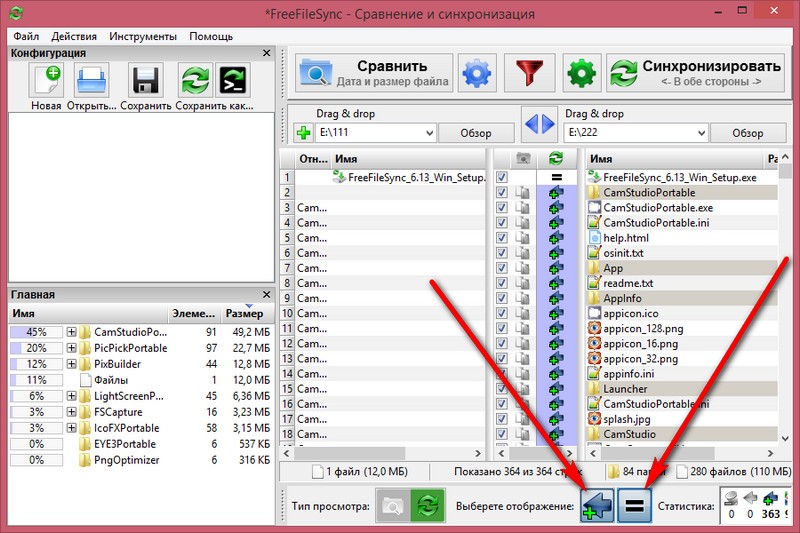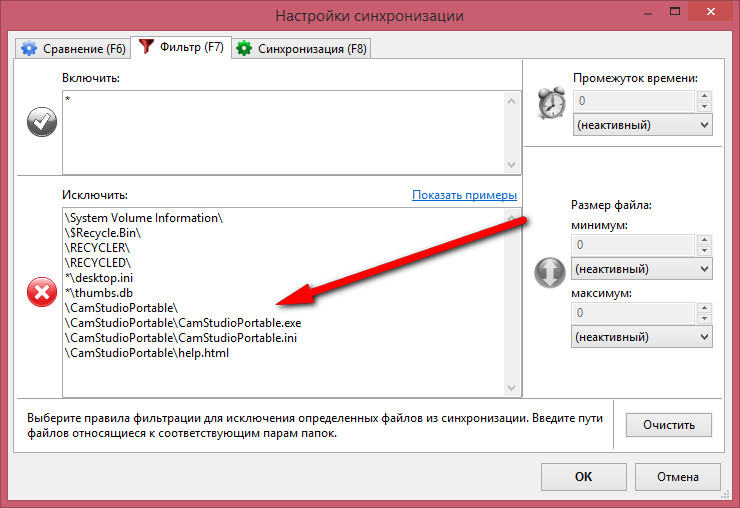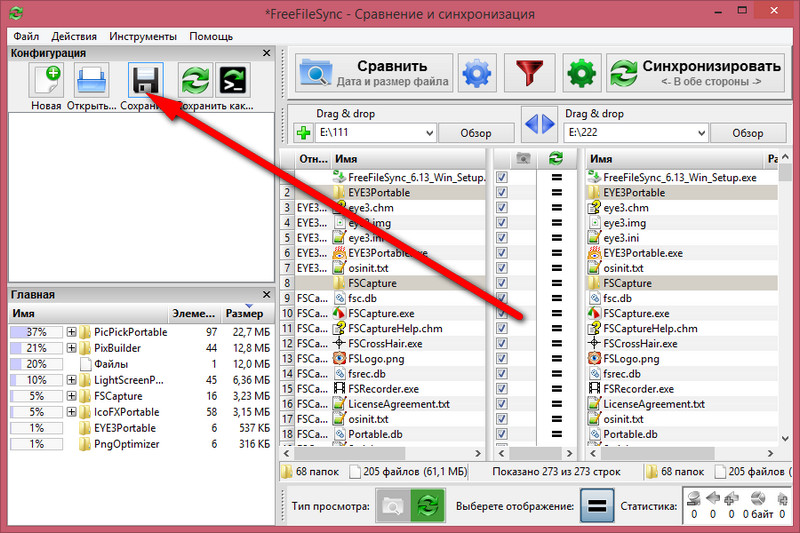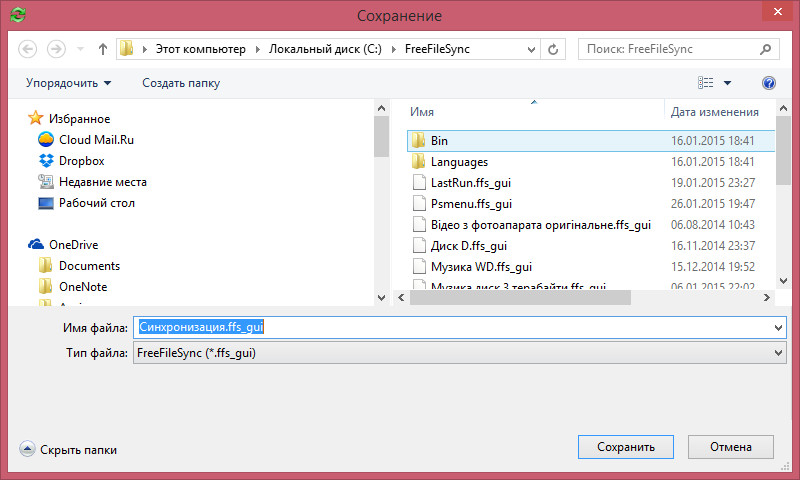FreeFileSync — програма для синхронізації файлів та папок між собою. Доступна вона для Windows, Linux та Mac OS. Програма абсолютно безкоштовна, але це ніяк не вплинуло на простий та зручний в користуванні інтерфейс із гнучкими налаштуваннями. Програма може бути встановлена на будь-який носій: флешку, карту пам’яті, вінчестер. Окремого файла для портативної версії не має — тип встановлення вибирається із загального інсталятора.
Для початку встановимо програму, вибравши потрібну версію.
Доступні такі типи синхронізації:
-
дзеркальна
-
в дві сторони
-
обновити
-
ваші налаштування
Відкриємо програму та виберемо ліву та праву папки, між якими буде проходити синхронізація.
Натиснемо кнопку "Сравнить".
Програма покаже зміни. Якщо все вірно - нажимаємо "Синхронизировать".
Появиться вікно, де буде показано, які файли зазнали змін зправа та зліва. Нажимаємо "Старт".
Після синхронізації отримаємо журнал проведеної роботи.
Добавимо у папку трішки більше файлів. Зверніть увагу на кнопки знизу, які дозволяють побачити однакові файли, та файли, які будуть скопійовані зліва направо чи навпаки.
В програмі доступні фільтри, що дозволяють виключати чи включати файли із та в синхронізацію. Включити такий фільтр можна, виділивши файли чи папки та натиснувши праву клавішу миші.
Які файли знаходяться у фільтрі можна подивитися зайшовши у налаштування програми і відкривши вкладку фільтр.Там же можна керувати файлами, які включені чи виключені з синхронізації.
Перед виходом з програми зберігаємо свою синхронізацію, натиснувши "Сохранить".
Даємо ім'я для синхронізації.